На этом шаге мы рассмотрим порядок добавления к проекту новых форм.
Алгоритмы решения некоторых задач требуют, чтобы компоненты, обеспечивающие решение таких задач, размещались в разных формах и чтобы эти формы вызывались в процессе выполнения проекта в определенном порядке. Например, возьмем задачу управления кадрами. Желательно, чтобы все справочные данные по кадрам были размещены отдельно от аналитических форм - так удобнее поддерживать справочную информацию (этим вопросом должен заниматься отдельный работник, которому нечего делать в разделе аналитических форм). Да и работнику, связанному с анализом кадров, легче решать свои проблемы, не заботясь о поддержке в активном состоянии нормативно-справочной информации.
Как добавить к проекту новую форму?
Для этого надо открыть контекстное меню проекта (в окне Solution Explorer (Обозреватель решений) надо щелкнуть на имени проекта правой кнопкой мыши) и выполнить в нем опцию Add (Добавить) | New Item (Создать элемент). Можно воспользоваться командой Добавить новый элемент из опции Project (Проект) главного меню. В открывшемся диалоговом окне (рисунок 1) выбрать позицию Windows Form (Форма Windows Forms) (мы рассматриваем сейчас именно этот тип приложений), задать имя новой формы и нажать кнопку Add (Добавить).
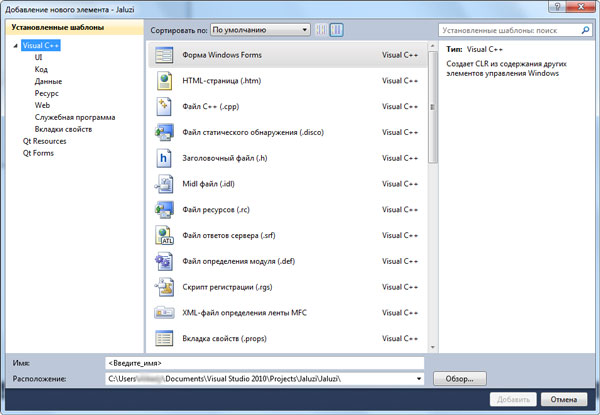
Рис.1. Добавление новой формы к проекту
В результате мы увидим информацию о добавлении новой формы в Solution Explorer (Обозревателе решений) (рисунок 2).
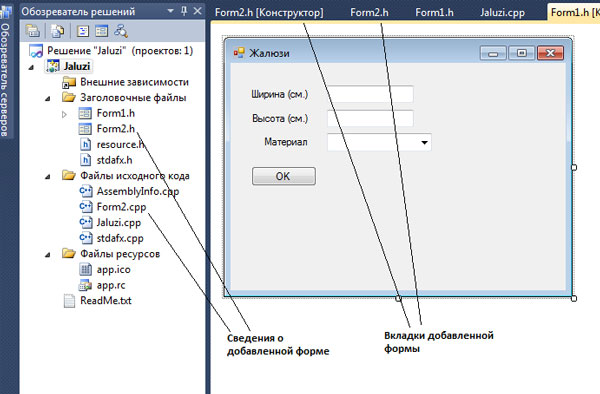
Рис.2. Сведения о добавленной новой форме к проекту
Главной формой будет первая форма проекта, из которой следует организовать вызов остальных форм.
На следующем шаге мы рассмотрим организацию работы с несколькими формами.
